- Il significato del Kernel Security Check Failure è che uno o più file non hanno superato il controllo di compatibilità o integrità e devi aggiornarli o sostituirli.
- Il motivo più comune per il Kernel Security Check Failure codice di stop sono i driver obsoleti quando hai aggiornato Windows a una nuova versione.
- È possibile correggere questo errore rapidamente utilizzando un software di riparazione dedicato che si occupa di questo problema automaticamente.
- L'errore BSoD Kernel Security Check Failure può anche essere corretto aggiornando i driver utilizzando uno strumento specializzato.

- Scarica lo strumento di riparazione PC Restoro che viene fornito con tecnologie brevettate (brevetto disponibile Qui).
- Clic Inizia scansione per trovare problemi di Windows che potrebbero causare problemi al PC.
- Clic Ripara tutto per risolvere i problemi che interessano la sicurezza e le prestazioni del tuo computer
- Restoro è stato scaricato da 0 lettori questo mese.
Se stai leggendo questo articolo, significa che hai ottenuto il Kernel Security Check Failure Schermo blu della morte (BSoD) errore.
Molti altri utenti che hanno aggiornato il proprio sistema operativo aWindows 10 hanno riscontrato questo problema. In effetti, l'errore di verifica della sicurezza del kernel durante l'installazione di Windows 10 si verifica più frequentemente di quanto si possa pensare.
Fortunatamente per te, leggendo le righe seguenti avrai un'idea del motivo per cui hai questo problema e cosa devi fare per correggere questo BSOD del kernel di Windows su Windows 10.
Lo schermo blu Errore del controllo di sicurezza del kernel L'errore del PC può verificarsi per vari motivi come problemi di memoria, infezioni da virus, e altro ancora.
Tuttavia, il motivo più comune è che i driver che stavi utilizzando per la precedente versione di Windows non sono compatibili con la nuova versione di Windows.
Di conseguenza, il sistema operativo ti dà il Errore del controllo di sicurezza del kernel messaggio di errore seguito dal codice di errore 0x000000139.
In questo articolo, spiegheremo perché si verifica questo problema e come puoi risolverlo.
Ci sono due possibilità per questo problema. Puoi entrare nel tuo PC Windows 10 e di tanto in tanto ricevi l'errore Kernel Security Check Failure.
L'altra possibilità è che semplicemente non puoi accedere al tuo sistema operativo e il tuo dispositivo ti dà questo messaggio di errore ogni volta che lo accendi.
Il fastidioso errore di Kernel Security Check Failure si verifica spesso nelle seguenti situazioni:
-
Errore del controllo di sicurezza del kernel dopo la sospensione
- Questo errore può verificarsi dopo aver riattivato il PC dalla sospensione.
-
Errore del controllo di sicurezza del kernel dopo l'aggiornamento della RAM
- Gli utenti segnalano che a volte questo messaggio di errore si verifica dopo aver inserito una nuova scheda RAM.
-
Errore del controllo di sicurezza del kernel durante i giochi
- Se c'è una cosa che i giocatori odiano, è essere interrotti quando giocano ai loro giochi preferiti.
- Se sei un giocatore, probabilmente hai già riscontrato questo errore diverse volte.
-
Errore del controllo di sicurezza del kernel durante l'utilizzo di particolari app e programmi
- Sembra che particolari app e programmi attivino l'errore di sicurezza del kernel più frequentemente di altri.
Come posso correggere gli errori di Kernel Security Check in Windows 10?
- Utilizza uno strumento di riparazione di terze parti dedicato
- Abilita menu di avvio avanzato legacy legacy
- Aggiorna e correggi automaticamente i tuoi driver
- Usa Controllo file di sistema e Diagnostica memoria
- Controlla lo slot di memoria
- Controlla il tuo disco rigido
- Aggiorna il tuo PC
- Scansiona il tuo PC
- Controlla il tuo disco per errori
- Errore del controllo di sicurezza del kernel dopo l'overclock
- Correre Sistema Ristabilire
- Esegui modalità provvisoria
1. Utilizza uno strumento di riparazione di terze parti dedicato
L'errore BSoD Kernel Security Check Failure non deve essere considerato in quanto potrebbe essere causato da molti possibili problemi, tutti trattati in questa guida.
Esegui una scansione del sistema per scoprire potenziali errori

Scarica Restoro
Strumento di riparazione del PC

Clic Inizia scansione per trovare problemi di Windows.

Clic Ripara tutto per risolvere i problemi con le tecnologie brevettate.
Esegui una scansione del PC con lo strumento di riparazione Restoro per trovare errori che causano problemi di sicurezza e rallentamenti. Al termine della scansione, il processo di riparazione sostituirà i file danneggiati con nuovi file e componenti di Windows.
Tuttavia, prima di iniziare a modificare il tuo sistema con una soluzione più complicata, dovresti provare una soluzione dedicata che possa aiutarti a risolvere automaticamente questo problema.

Restauro è alimentato da un database online che presenta gli ultimi file di sistema funzionali per PC Windows 10, consentendo di sostituire facilmente tutti gli elementi che possono causare un errore BSoD.
Questo software può anche aiutarti creando un punto di ripristino prima di iniziare le riparazioni, consentendoti di ripristinare facilmente la versione precedente del tuo sistema se qualcosa va storto.
Ecco come puoi correggere gli errori di registro usando Restoro:
- Scarica e installa Restoro.
- Avvia l'applicazione.
- Attendi che il software identifichi problemi di stabilità e possibili file danneggiati.
- stampa Avvia riparazione.
- Riavvia il PC per rendere effettive tutte le modifiche.
Non appena il processo di riparazione è completato, il tuo PC dovrebbe funzionare senza problemi e non dovrai più preoccuparti di errori BSoD o tempi di risposta lenti.
⇒ Ottieni Restauro
Dichiarazione di non responsabilità:Questo programma deve essere aggiornato dalla versione gratuita per eseguire alcune azioni specifiche.
2. Abilita menu di avvio avanzato legacy legacy
- Riavvia il computer e inserisci un supporto di avvio di Windows 10 nell'unità del supporto ottico. Per ulteriori informazioni su come creare un supporto di avvio di Windows 10, dai un'occhiata Questo articolo.
- Sul visualizzato Installazione di Windows casella, fare clic su Il prossimo.
- Nella pagina successiva, clicca su Ripara il tuo computer.
- Sul Scegliere un'opzione schermo, fare clic su Risoluzione dei problemi.
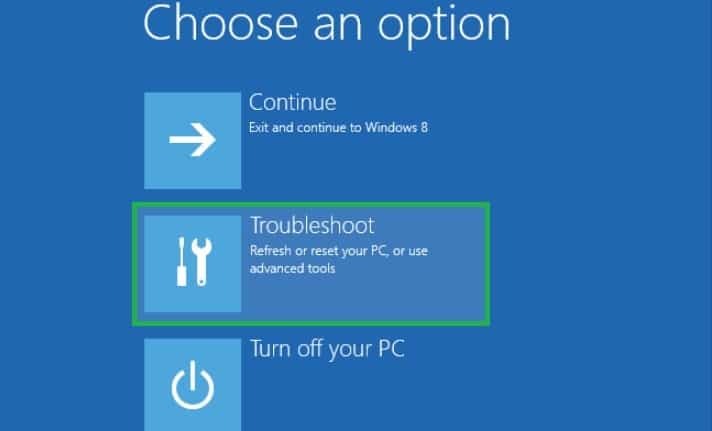
- Clicca su Opzioni avanzate.
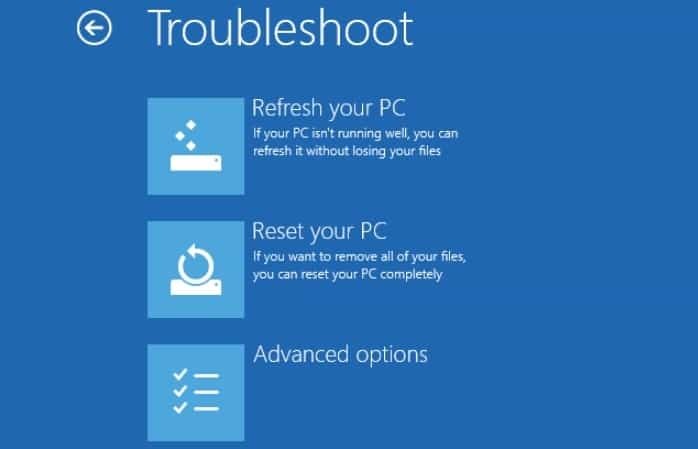
- Ora seleziona Prompt dei comandi.
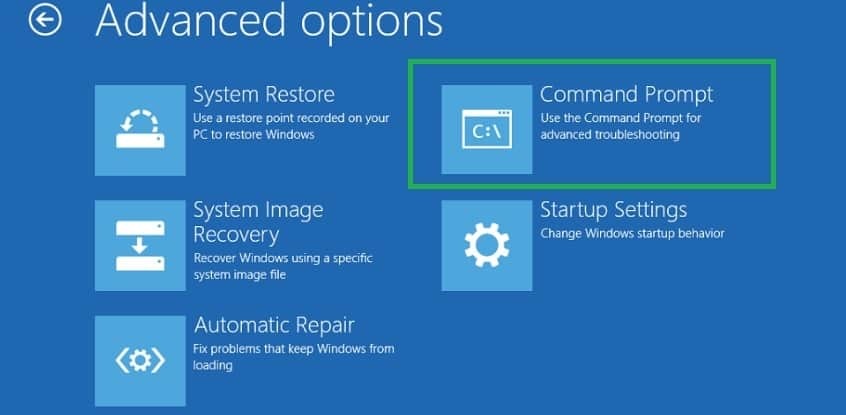
- Nella finestra del prompt dei comandi appena aperta, digita C: e colpisci accedere.
- Digita il seguente comando e premi Invio per abilitare il menu di avvio avanzato legacy:
BCDEDIT /SET {DEFAULT} BOOTMENUPOLICY LEGACY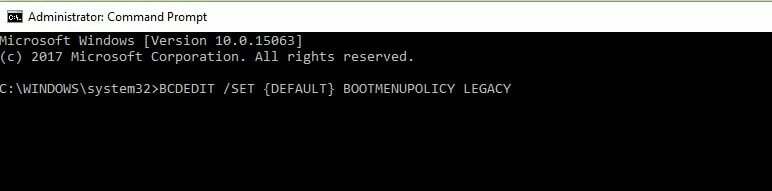
- Una volta che il comando viene eseguito correttamente, digita EXIT per chiudere il close Prompt dei comandi finestra.
- Torna al Scegliere un'opzione schermo, fare clic su Continua e avvia normalmente il tuo computer.
Se questo metodo non ha risolto il problema con la schermata blu Kernel Security Check Failure, utilizzare la soluzione di seguito.
3. Aggiorna e correggi automaticamente i tuoi driver
Tutti gli errori BSoD possono essere causati da driver mancanti o corrotti, aggiornarli o sostituirli potrebbe essere la chiave per correggere l'errore Kernel Security Check Failure.
Puoi eseguire questa procedura manualmente utilizzando Gestore dispositivi ma ciò richiederà tempo e non garantirà risultati perfetti. Ecco perché consigliamo di utilizzare una soluzione di terze parti dedicata.
⇒Ottieni DriverFix
4. Usa Controllo file di sistema e Diagnostica memoria
- Se Windows 10 non si avvia correttamente, vai a impostazioni, Selezionare Avvio avanzato per aprire il Visualizza le opzioni di riparazione avanzate menù.
- Nella nuova finestra, fai clic con il tasto sinistro o tocca or Risoluzione dei problemi.
- Vai a Opzioni avanzate e fai clic o tocca Impostazioni di avvio.

- Fare clic con il pulsante sinistro del mouse su Pulsante di riavvio situato nella parte inferiore destra dello schermo.
- Il tuo sistema operativo dovrebbe avviarsi con i requisiti minimi di sistema.
- Una volta avviato il PC, sposta il mouse nella parte in alto a destra della finestra.
- Fare clic con il pulsante sinistro del mouse sulla funzione di ricerca situata nel menu e digitare cmq.
- Clicca su Esegui come amministratore aprire Prompt dei comandi con pieni privilegi.
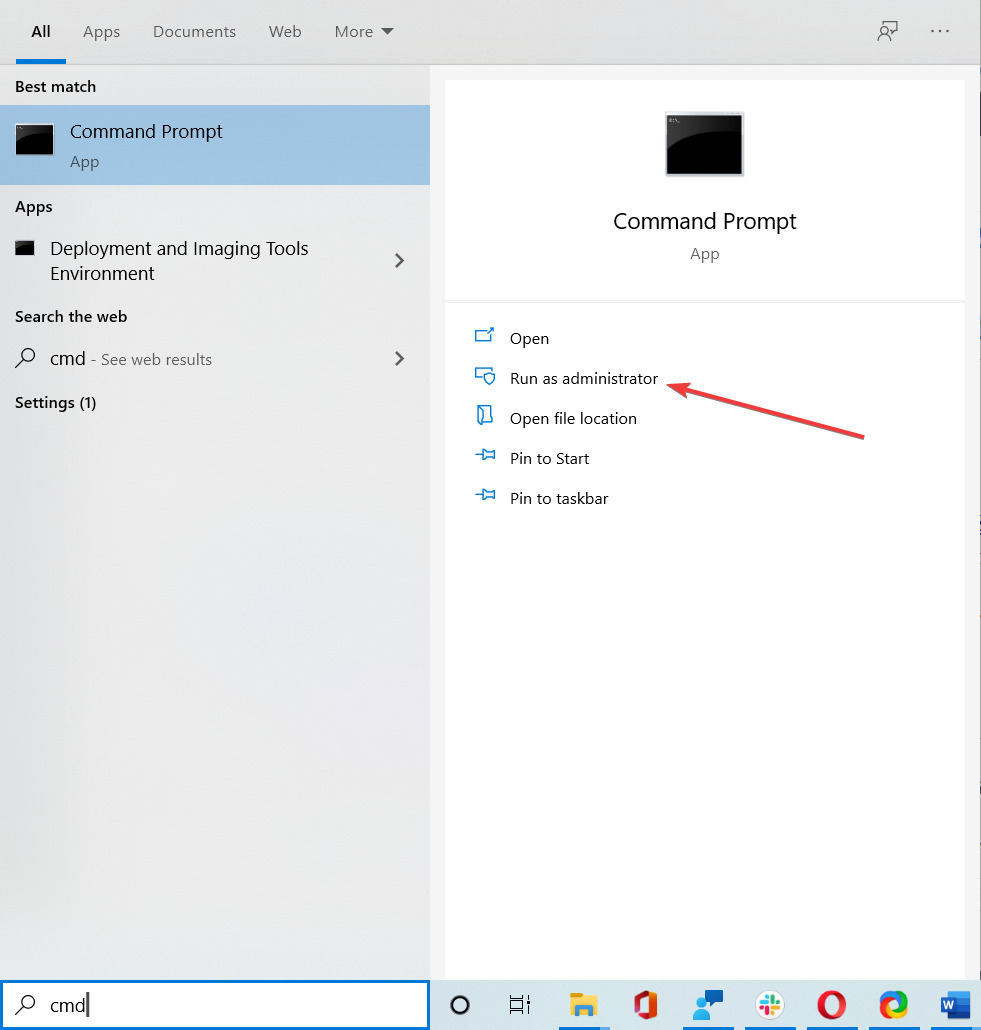
- Digita il seguente comando: sfc /scannow e colpisci accedere.
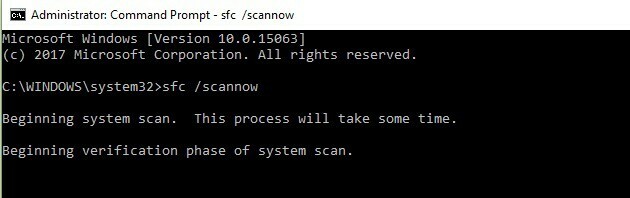
- Attendi fino al completamento del processo di scansione. genere Uscita per chiudere la finestra del prompt dei comandi e premere accedere.
- Sposta nuovamente il cursore del mouse nella parte in alto a destra dello schermo.
- Vai alla funzione di ricerca.
- Nella casella di ricerca, digita memoria,e seleziona Esegui come amministratore sotto Diagnostica della memoria di Windows.

- Selezionare Riavvia ora e verifica la presenza di problemi
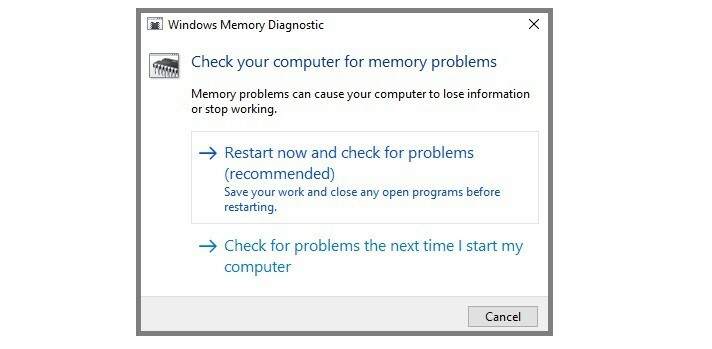
- Dopo il riavvio, il sistema operativo controllerà automaticamente la RAM e visualizzerà i possibili motivi per cui viene visualizzato l'errore Blue Screen of Death.
- Riavvia normalmente il tuo PC.
- Verificare se l'errore BSOD Kernel Security Check Failure persiste.
Hai bisogno di maggiori informazioni su Controllo file di sistema? Dai un'occhiata a questa guida completa!
5. Controlla lo slot di memoria

Non dimenticare di controllare lo slot di memoria per assicurarti che sia posizionato correttamente nella presa e funzioni correttamente.
È sempre una scommessa sicura provare a sostituire lo slot di memoria o cambiare lo slot in cui è collegato alla scheda madre. Riavvia il PC per vedere se il codice di arresto Kernel Security Check Failure persiste.
6. Controlla il tuo disco rigido

Assicurati che il tuo disco rigido funzioni correttamente. In particolare, assicurati che sia collegato correttamente al tuo dispositivo. Se hai un disco rigido di riserva, prova a cambiarlo per vedere se si avvia correttamente.
Ora, se il tuo sistema operativo si avvia e ti dà questo errore del kernel di Windows solo occasionalmente, continua con i seguenti passaggi.
Nota dell'editore: questo articolo continua nella pagina successiva con più soluzioni per correggere gli errori BSOD di Kernel Security Check Failure. Se vuoi saperne di più sugli errori Blue Screen of Death, dai un'occhiata alla nostra raccolta di guide.
 Hai ancora problemi?Risolvili con questo strumento:
Hai ancora problemi?Risolvili con questo strumento:
- Scarica questo strumento di riparazione del PC valutato Ottimo su TrustPilot.com (il download inizia da questa pagina).
- Clic Inizia scansione per trovare problemi di Windows che potrebbero causare problemi al PC.
- Clic Ripara tutto per risolvere i problemi con le tecnologie brevettate (Sconto esclusivo per i nostri lettori).
Restoro è stato scaricato da 0 lettori questo mese.
Domande frequenti
Kernel Security Check Failure non è un virus in sé, è un messaggio di errore che Windows 10 visualizza sullo schermo quando alcuni file di dati sono danneggiati. La causa principale del danneggiamento dei dati potrebbe infatti essere infezioni da malware e virus, impostazioni incompatibili, problemi di memoria, modifiche al registro errate e altro ancora.
Errore del controllo di sicurezza del kernel dopo la sospensione – questo errore può verificarsi dopo aver riattivato il PC dalla sospensione.
Errore del controllo di sicurezza del kernel dopo l'aggiornamento della RAM – gli utenti segnalano che questo messaggio di errore a volte si verifica dopo aver inserito una nuova scheda RAM.
Gli errori di errore del kernel indicano che un determinato file di sistema non ha superato il controllo di compatibilità o integrità. Il modo più rapido per correggere gli errori del kernel è aggiornare il sistema operativo e installare i driver più recenti.
![FIX: Green Screen of Death su Windows 10 [Crash]](/f/63107509f7857a8754316f602a0a3042.webp?width=300&height=460)

